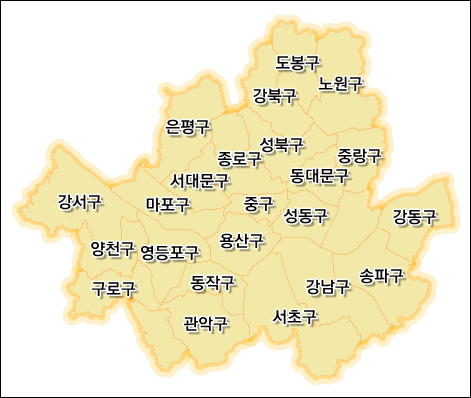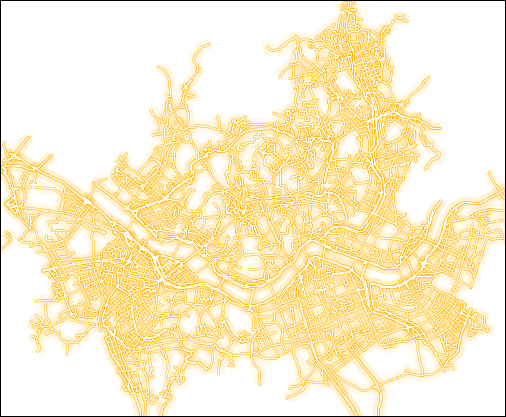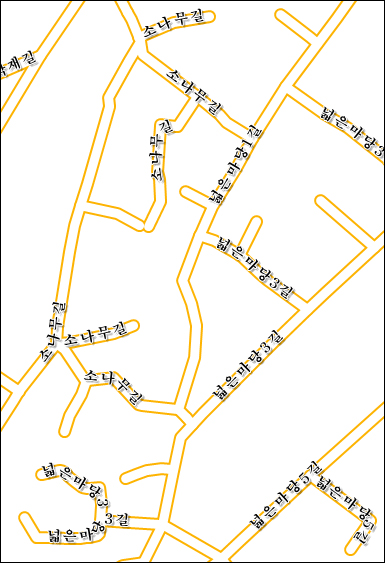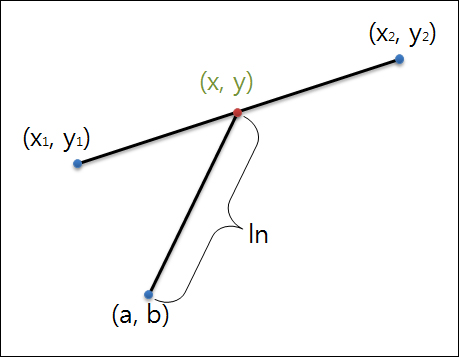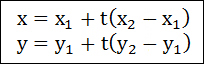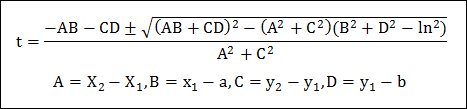요즘 일하다가 머리도 식힐겸해서 Xr을 기반으로 해 만든 지도 이미지 저작툴로 이미지를 만들어 봅니다. 하나는 어제 만들어 본거고…. 또 하나는 오늘 만들어 본 이미지입니다. 살짝 살펴보시면 좋겠습니다.
첫번째 이미지는 총 3개의 shp 파일을 이용해 만든 지도 이미지입니다. 데이터는 가공하지 않은… 그대로 사용했습니다. 건물, 실폭도로, 도로중심선 shp 파일을 이용하였습니다.
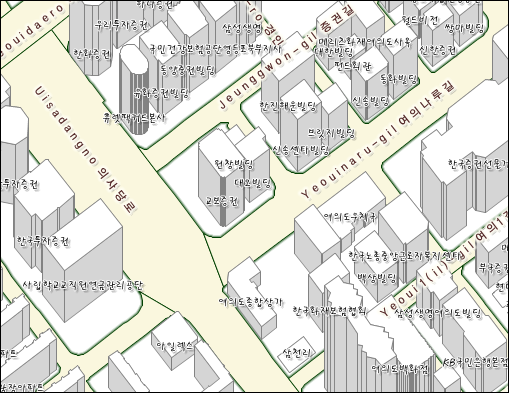
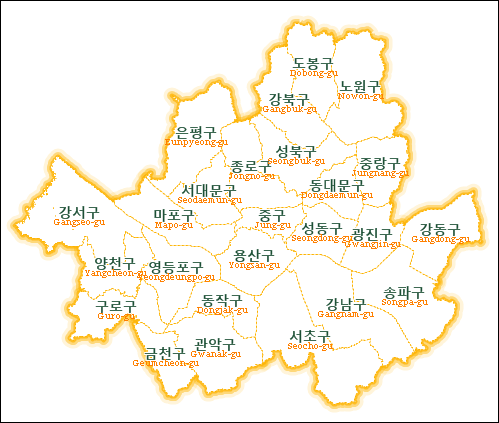
그리고 위의 이미지는 단 하나의 shp 파일을 이용해 만든 이미지로 서울시 행정구 shp 입니다. Xr 맵엔진은 라벨에 다수의 필드명을 지정해 표현식을 지정할 수 있도록 되어 있습니다. 이런 기능을 이용해 단 하나의 shp 파일을 이용해서도 행정구역 이름에 대해 한글명과 영문명을 함께 표현할 수 있습니다.